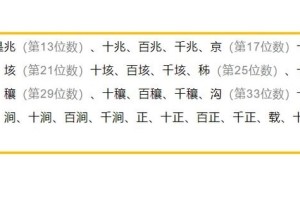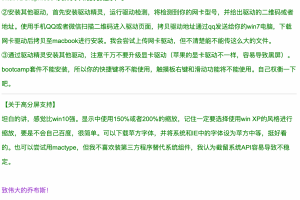不过到实际使用中嘛,自动弹出、重启自动进行、新版本大量 Bug … 体验十分糟糕。

目前仍然可以使用 Anti-Windows-Update 工具来一键禁用,有需要可以文末获取。
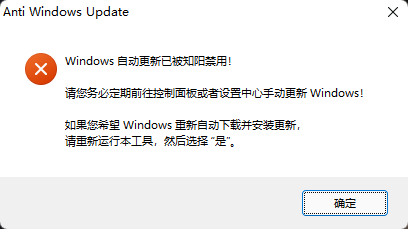
禁用 Windows 更新服务会影响自带驱动程序更新、Microsoft Store 及Xbox 游戏的正常运行。
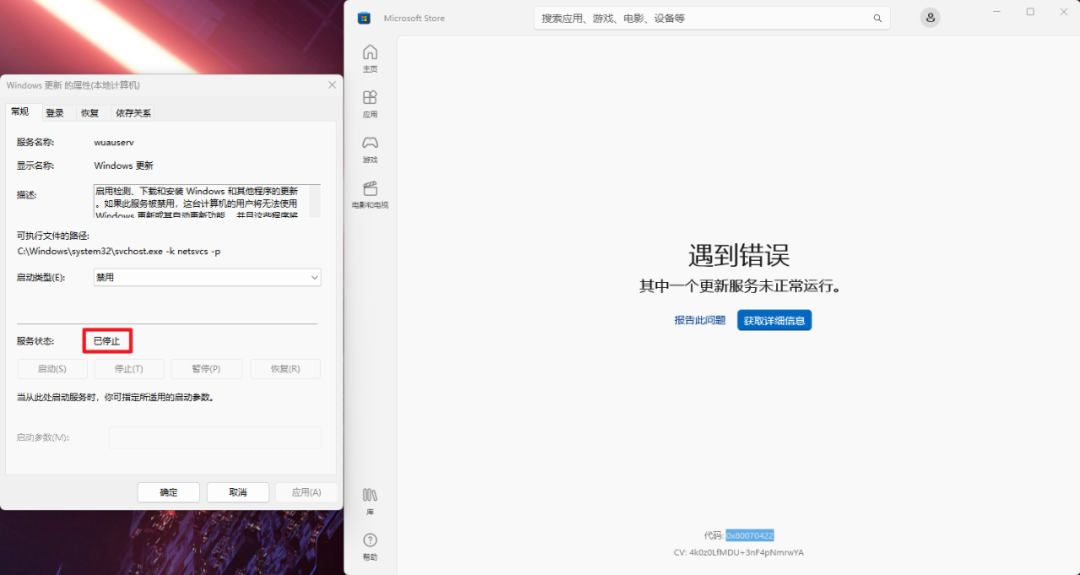
唯一的缺点是,系统默认只能暂停5周,无法再次暂停。
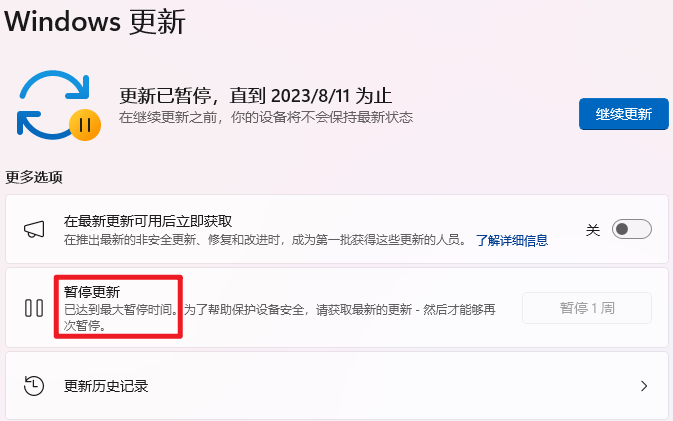
具体效果如下,直接暂停到2042年(可以自己改时间至更久)。
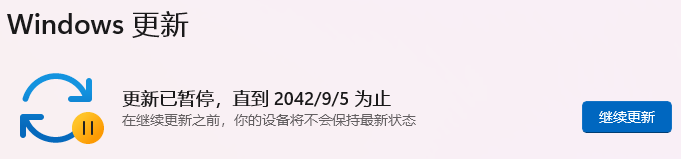
恢复更新后可以选择再次暂停,选项长达1000周,也可以改到1万甚至10万周。
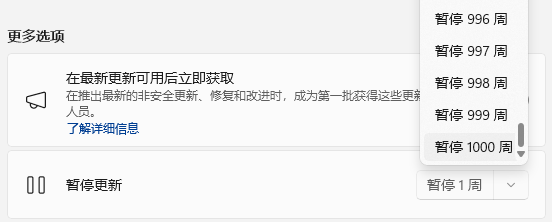
Windows Registry Editor Version 5.00
[]"FlightSettingsMaxPauseDays"=dword:00001b58"PauseFeatureUpdatesStartTime"="2023-07-07T10:00:52Z""PauseFeatureUpdatesEndTime"="2042-09-05T09:59:52Z""PauseQualityUpdatesStartTime"="2023-07-07T10:00:52Z""PauseQualityUpdatesEndTime"="2042-09-05T09:59:52Z""PauseUpdatesStartTime"="2023-07-07T09:59:52Z"
"PauseUpdatesExpiryTime"="2042-09-05T09:59:52Z"
Windows Registry Editor Version 5.00
[]"FlightSettingsMaxPauseDays"=-"PauseFeatureUpdatesStartTime"=-"PauseFeatureUpdatesEndTime"=-"PauseQualityUpdatesStartTime"=-"PauseQualityUpdatesEndTime"=-"PauseUpdatesStartTime"=-"PauseUpdatesExpiryTime"=-另存为 .reg 文件即可双击使用,怕出错的也可以文末获取文件。
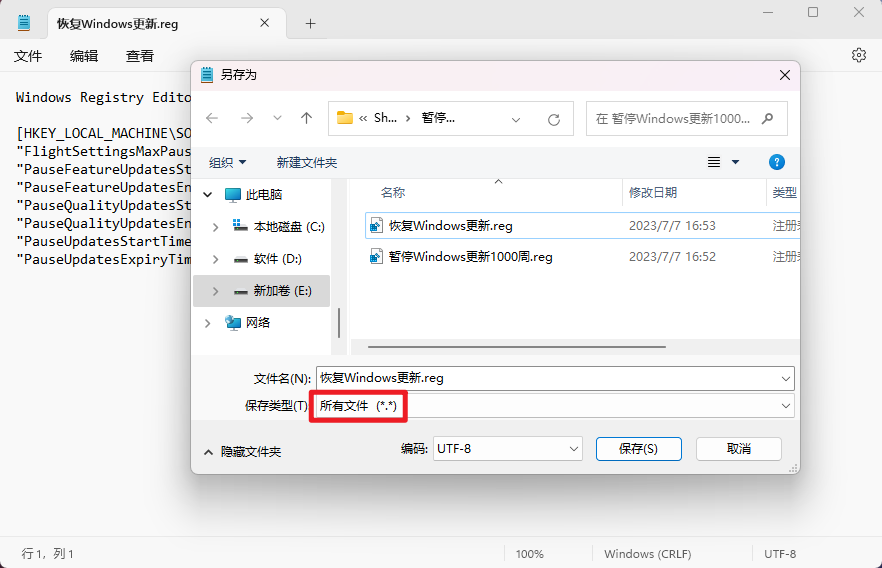
由远景@coolcool2013 制作,其中暂停更新和上面手动操作原理一样。
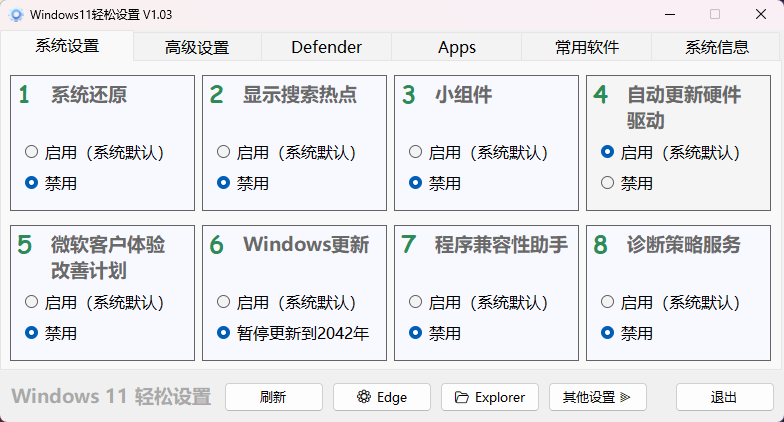
也完全不用担心禁用服务不彻底、组策略配置麻烦等问题,其他工具可以退休了。
声明:如若本站内容侵犯了原著者的合法权益,可联系我们进行处理。